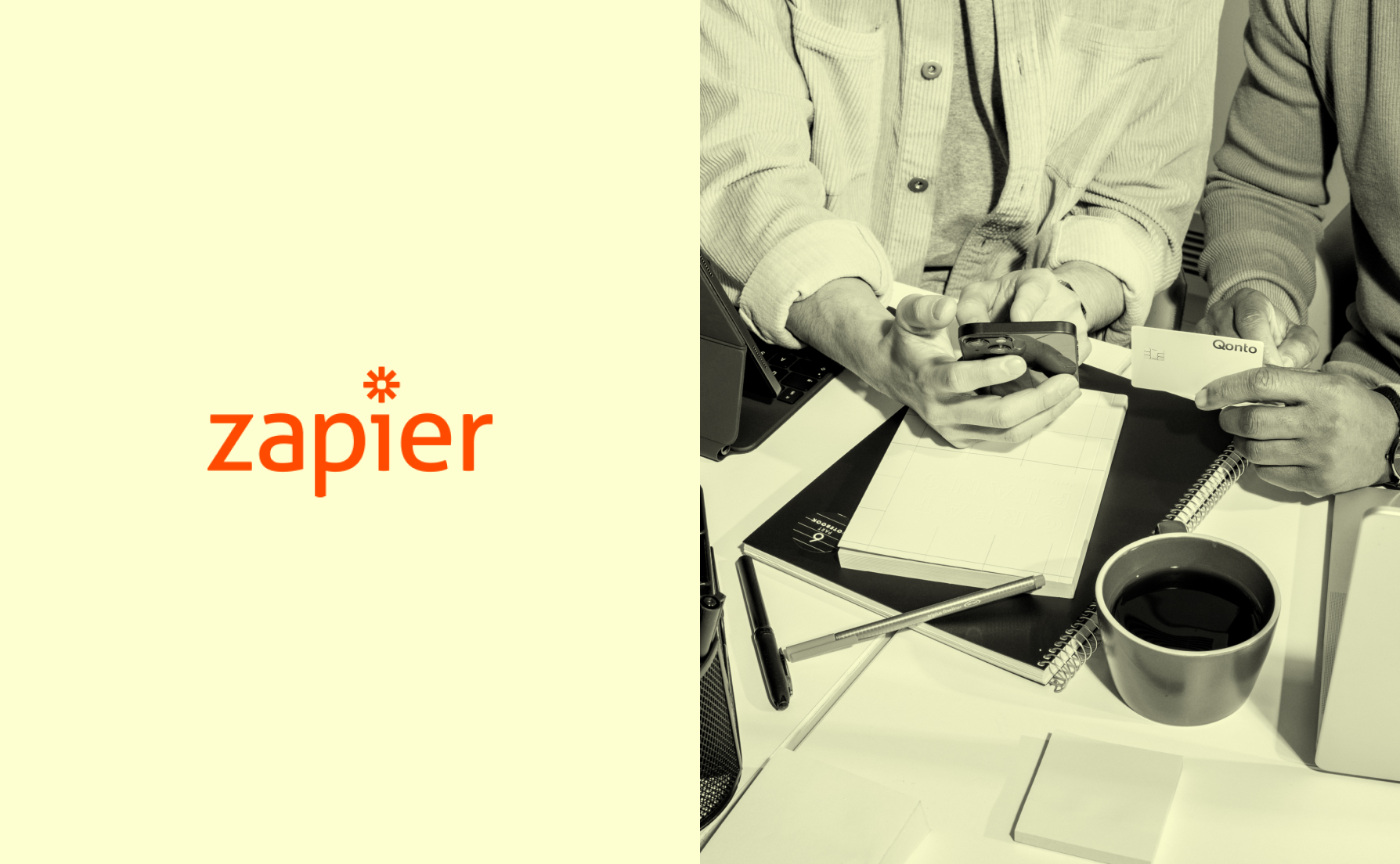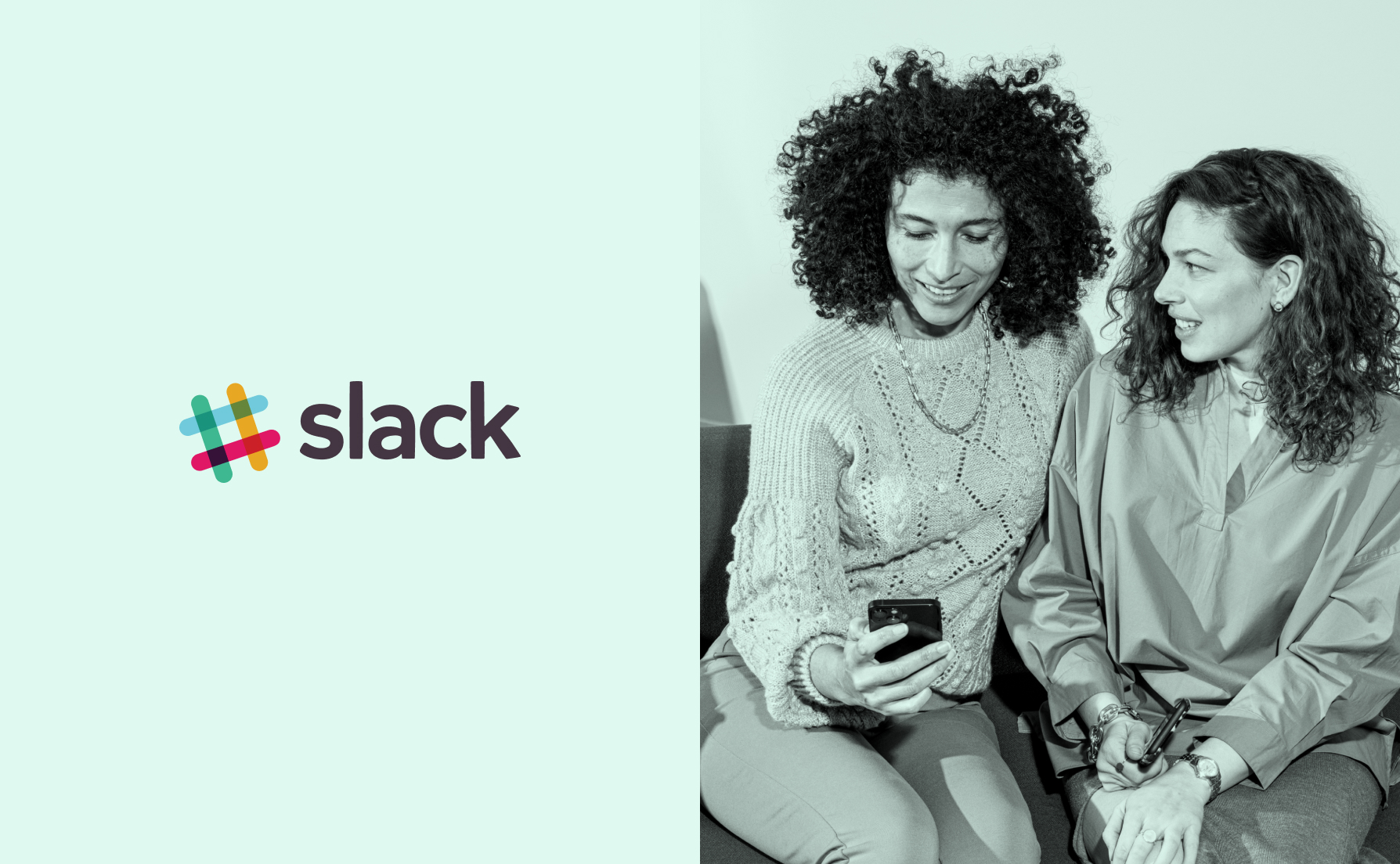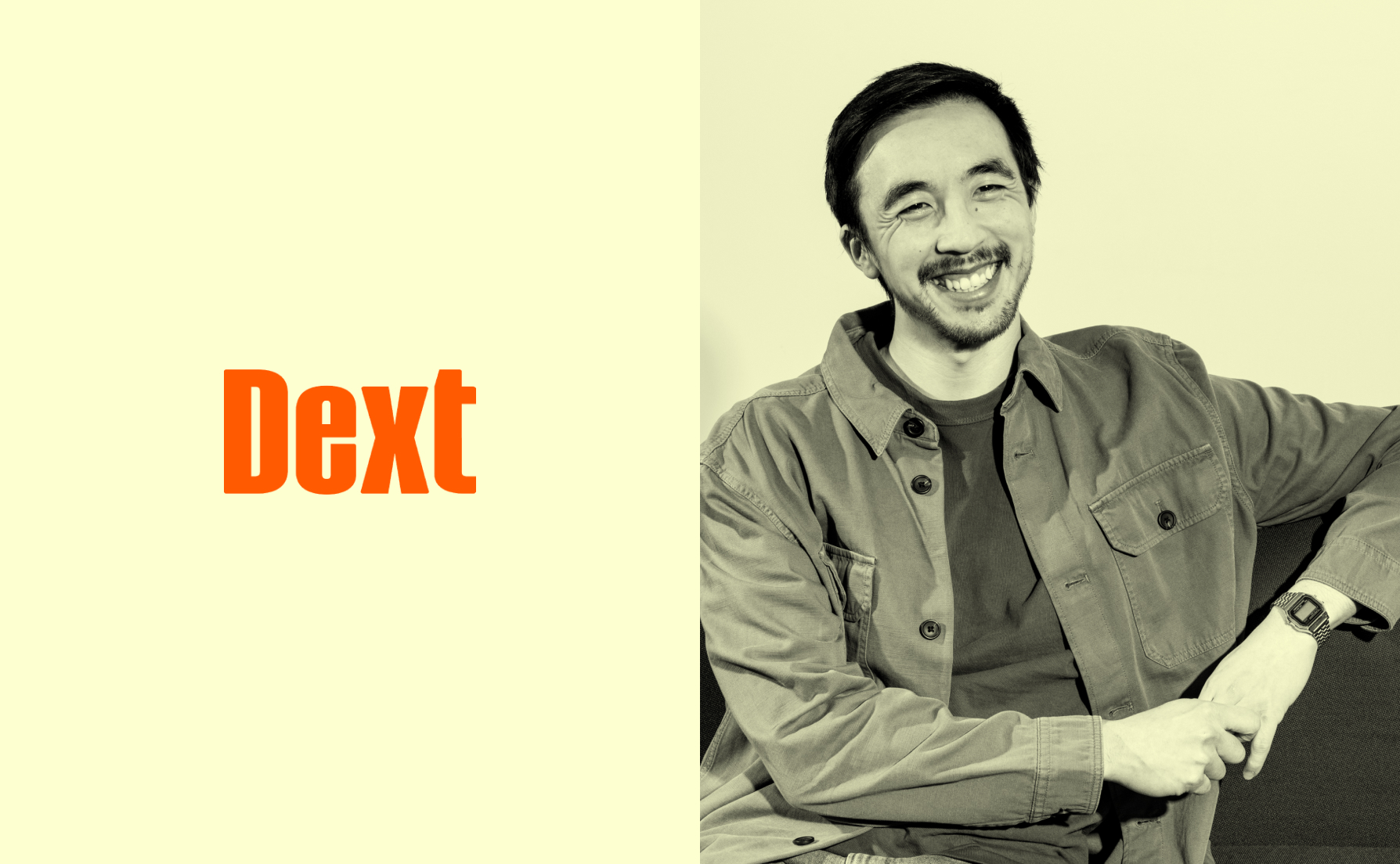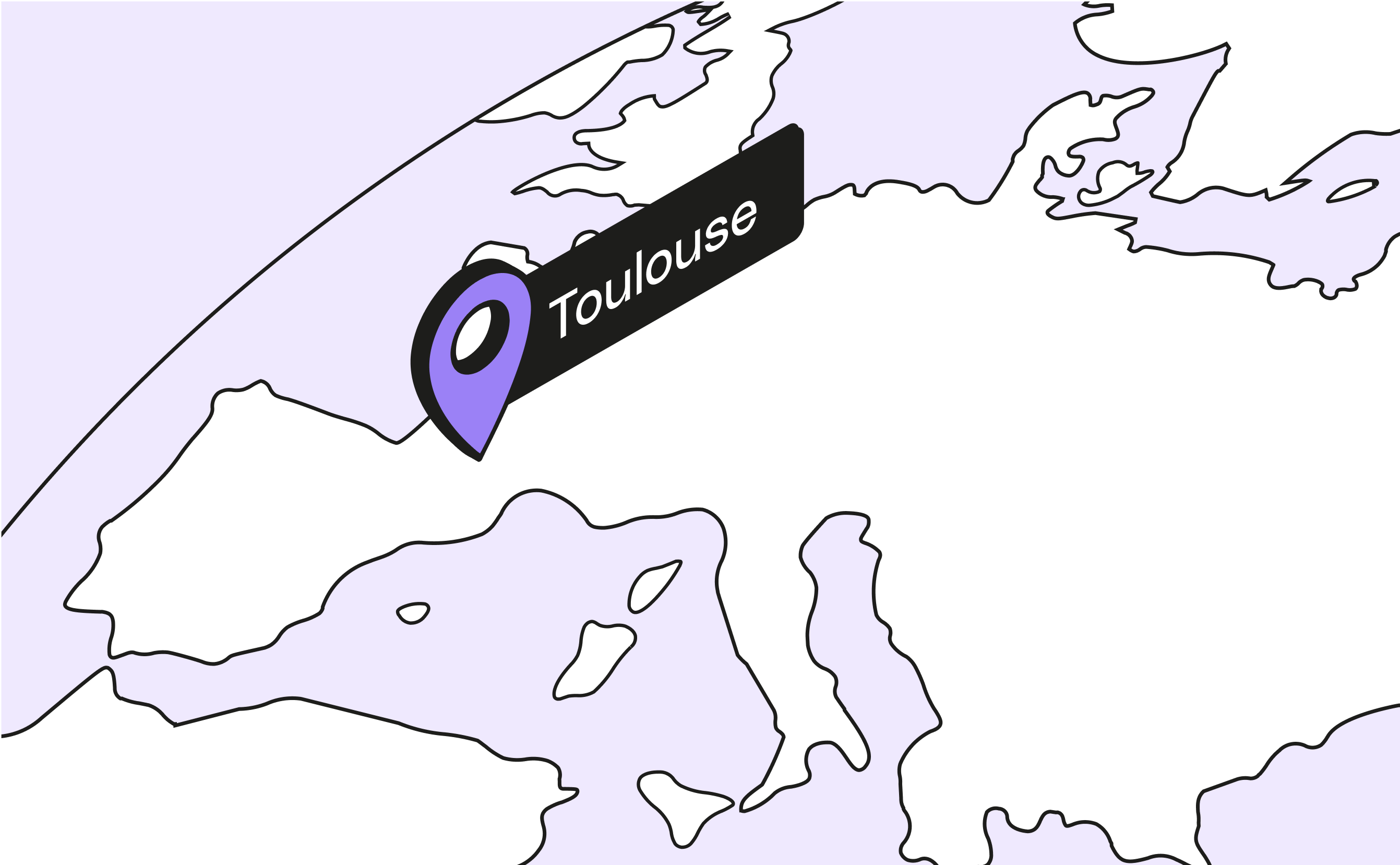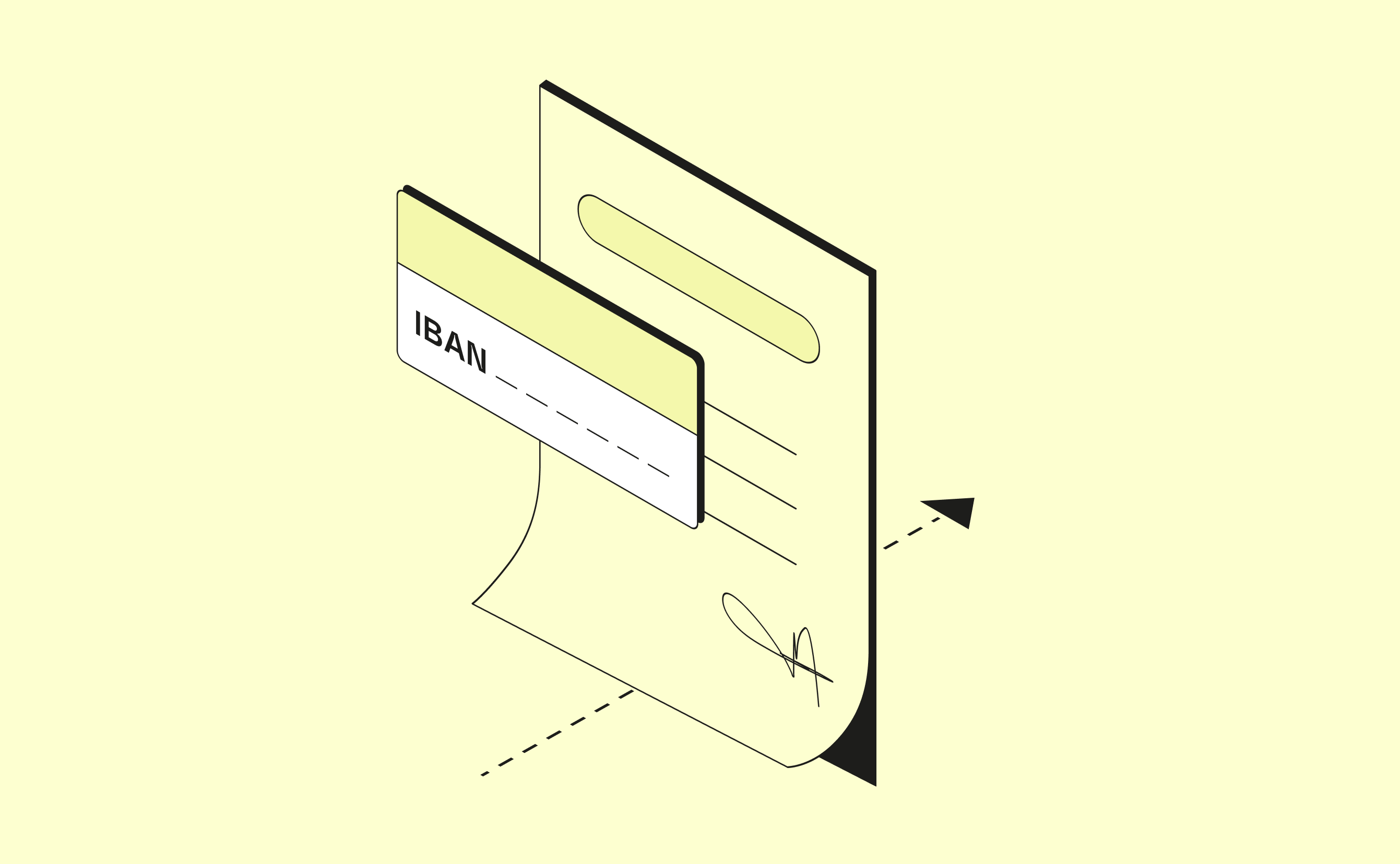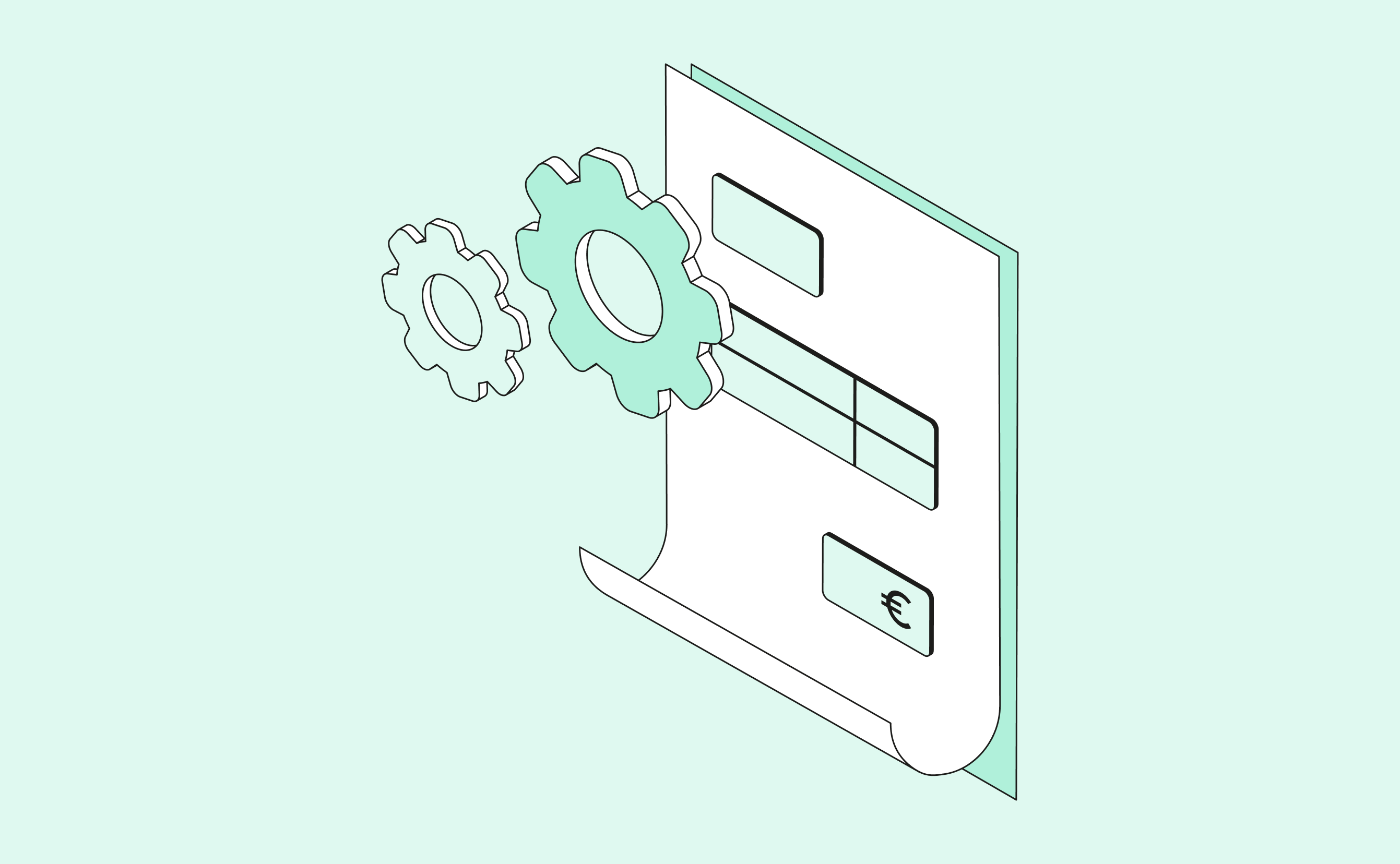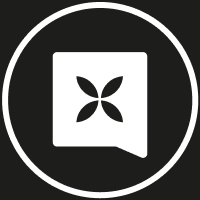Integromat, c'est un outil no code surpuissant qui vous permet donc d'automatiser sans avoir à rédiger la moindre ligne de code, en se basant sur une interface visuelle. En le reliant à Qonto, vous allez pouvoir construire des automatisations poussées qui vont vous simplifier la vie.
Integromat x Qonto : pour les experts de l'automatisation

Integromat, le no code en mode expert
Integromat, le no code en mode expert
Concrètement, qu'est ce qu'Integromat ? C'est un outil qui relie des applications entre elles via des scénarios que vous définissez, pour décupler leur puissance et programmer des automatisations sans avoir besoin de coder. Le petit plus de cet outil, c'est que vous pouvez pousser l'automatisation et la customisation très loin. Pour rentrer un peu dans les détails techniques, Integromat vous laisse la possibilité d'ajouter un nombre infini d'étapes, de lancer des jobs récurrents, de réaliser des flows itératifs ou encore de stocker de la donnée. Avec Integromat, vous pouvez donc créer exactement les scénarios dont vous avez besoin.
Vos processus financiers sans effort
Vos processus financiers sans effort
Et Qonto dans tout ça ? Notre application rejoint les centaines d'outils reliés à Integromat, ce qui signifie que vous pouvez profiter de ses multiples connexions pour automatiser vos processus financiers. Reliez donc Qonto à vos outils du quotidien comme Uber, Gmail, Word, Dropbox ou encore Trello. Ce que vous y gagnez ? Des tâches manuelles réduites au minimum, et des finances encore mieux gérées.
- Vous multipliez les aller-retours entre chez vous, le bureau et vos rendez-vous ? Utilisez un workflow Integromat pour vous envoyer le récapitulatif de tous vos paiements Uber à la fin du mois.
- Créez des documents en un claquement de doigts et automatisez la création de templates Word, pour générer un accusé de réception automatique à vos clients.
- Soignez votre relation avec votre comptable en lui envoyant automatiquement un e-mail récapitulatif de vos transactions du mois. 🧾
Et pour rendre tout ça encore plus concret, on s'est dit qu'il n'y avait rien de tel qu'une vraie démonstration pas à pas.
Laissons la parole aux vrais experts, nos utilisateurs
Laissons la parole aux vrais experts, nos utilisateurs
Francis Lelong est un entrepreneur, le CEO d'Alegria.tech, la première agence no code en France, et également client Qonto
Qonto c'est une application moderne, qui réinvente l'UX et l'UI des réseaux bancaires traditionnels
Francis Lelong, CEO d'Alegria.tech
Le no code, c'est le métier de Francis. En plus de ça, au sein de sa propre agence, il utilise l'application Qonto combinée avec Integromat au quotidien, pour gagner du temps et éviter les tâches manuelles. Et niveau automatisation no code, on lui fait confiance pour vous livrer ses meilleurs secrets.
Refacturez automatiquement vos clients
Refacturez automatiquement vos clients
Un des usages qu'il préfère en faire, c'est la refacturation automatique de ses clients. Avec cette astuce, toutes les factures de logiciel ou encore de VTC ajoutées sur Qonto peuvent être ensuite refacturées à ses clients, de façon automatique. Voilà qui devrait parler à tous les freelances, indépendants ou agences de conseil dans la salle. À la fin, vous devriez obtenir ce scénario :
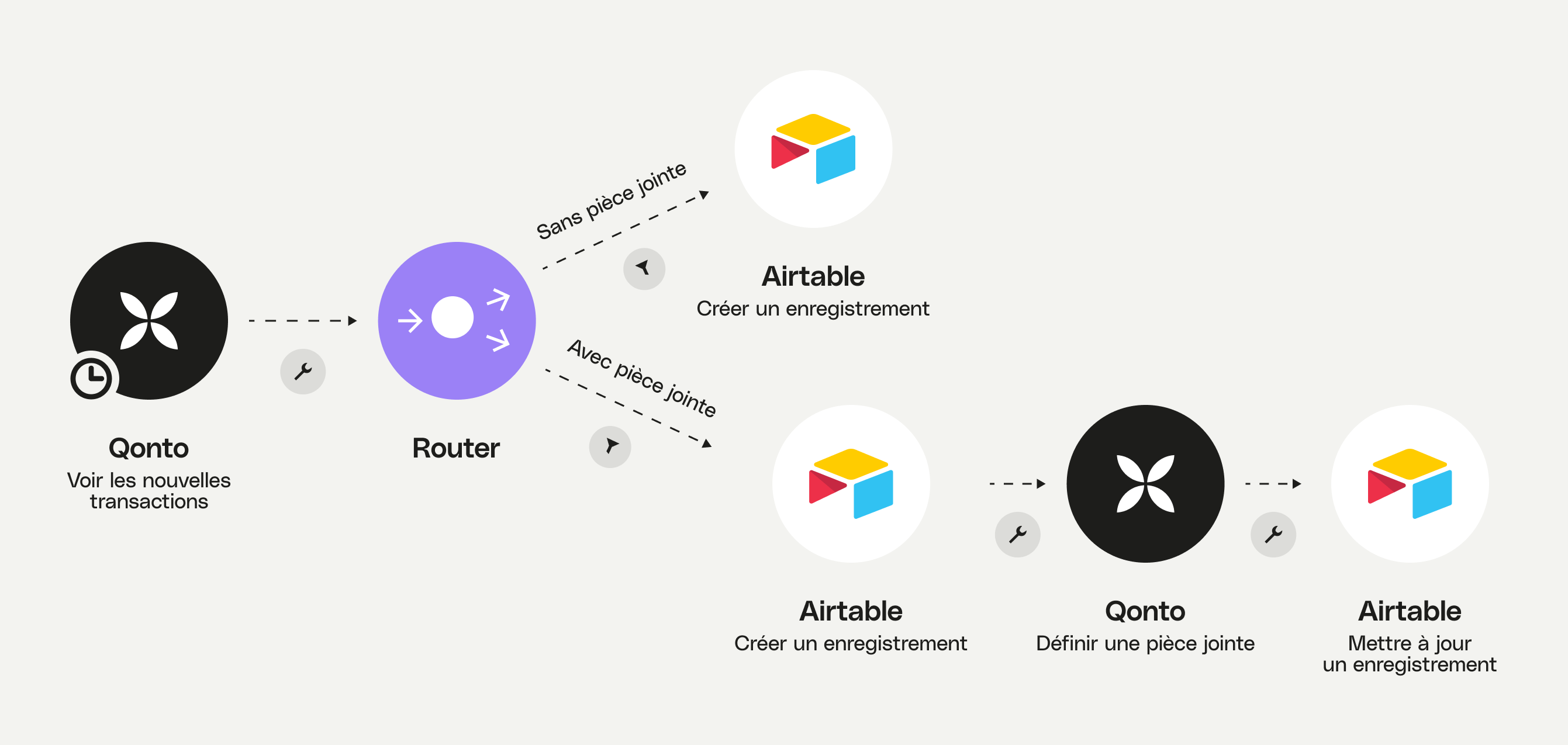
Pour y arriver, voici sa recette exclusive pas-à-pas.
- Commencez par ajouter vos reçus de transaction dans Qonto sur votre application web ou mobile.
- Grâce aux Labels personnalisés dans l’application Qonto, attribuez la dépense à un client en même temps que vous ajoutez votre reçu.
- Depuis Integromat, récupérez l'ensemble de vos transactions Qonto dans Airtable. Pour cela, utilisez le module Qonto Watch New Transactions. Vous pouvez alors intégrer la liste de toutes vos transactions à la fréquence de votre choix et filtrer par exemple uniquement vos dépenses.
- Poursuivez votre scénario Integromat en filtrant uniquement les transactions qui ont une pièce jointe grâce au module Qonto Get an attachment.
- Sur Airtable, si vous avez utilisé les Labels personnalisés, ceux-ci vont être intégrés via un numéro d’objet et non directement avec le nom du label. Ainsi, le champ List of label ID vous remontera dans Airtable la valeur “4a43eab2-5b94-49ef-9725-b2ae10275a9f” au lieu de la valeur du nom de votre client, par exemple EDF. Il faut donc prévoir dans votre Airtable une formule pour convertir le numéro d’objet en nom de votre client à qui vous voulez refacturer la dépense.
- Vous obtenez maintenant une table avec toutes vos dépenses classées par client et par mois. Il ne vous reste plus qu'à rattacher chaque dépense à votre table facture. Un champ de type Rollup avec la formule SUM vous donnera le total de toutes les dépenses par client. Vous pouvez relier vos lignes de facture à chaque dépense manuellement ou le faire automatiquement avec Integromat.
- Enfin, une fois la facture validée, par exemple en cliquant sur une boîte à cocher Facture validée, envoyez-la automatiquement à votre client avec Gmail.
Et voilà, le tour est joué !
Vous devinez le nombre d'opérations Excel, de téléchargements et d'e-mails personnalisés dont vous allez pouvoir vous passer avec Integromat ? C'est à vous de jouer maintenant. Rendez-vous juste ici et commencez à automatiser toutes vos opérations.
Ce guide vous a‑t‑il été utile ?
Articles recommandés
Suivez nos dernières actualités
Renseignez vos coordonnées pour recevoir notre newsletter par e-mail.
Prêt ? Partez.
Que ce soit pour vous aider à faire le point sur vos besoins ou vous présenter les avantages et fonctionnalités de Qonto, nous sommes là.